ميتوان بهسادگي يک تم دلخواه براي ويندوز درست کرد. براي اين کار ابتدا يک پوشه به نام مثلا Click Theme درست کنيد. سپس درون پوشه چهار پوشه بهصورتي که در شکل آورده شده است، درست کنيد. حالا يک فايل متني به اسم ClickTheme.txt درست کنيد.
در اولين خط فايل عبارت زير را بنويسيد:
[Theme]DisplayName=Click ThemeBrandImage=ClickTheme.pngدر اين خط نامي براي نمايش پوسته و يک عکس براي نمايش در صفحه پوستهها در ويندوز ? انتخاب ميشود.
حالا آيکنهاي دسکتاپ را هم تنظيم کنيد.
Computer;[CLSID\{20D04FE0-3AEA-1069-A2D8-08002B30309D}\DefaultIcon]DefaultValue=Icons\Computer.icoDocuments;[CLSID\{59031A47-3F72-44A7-89C5-5595FE6B30EE}\DefaultIcon]DefaultValue=Icons\Documents.icoUserFiles;[CLSID\{59031A47-3F72-44A7-89C5-5595FE6B30EE}\DefaultIcon]DefaultValue=Icons\UserFiles.icoNetwork;[CLSID\{F02C1A0D-BE21-4350-88B0-7367FC96EF3C}\DefaultIcon]DefaultValue=Icons\Network.icoRecycleBin;[CLSID\{645FF040-5081-101B-9F08-00AA002F954E}\DefaultIcon]Full=Icons\RecycleBinFull.icoEmpty=Icons\RecycleBinEmpty.icoحال فايلهاي آيکني که در بالا آورده شده را در پوشه Icons کپي کنيد (براي يافتن آيکنهاي خود ميتوانيد از سايت iconfinder.net استفاده کنيد.) سپس نوبت به تنظيمات بخش Control Panel ميرسد. اولين تنظيمات مربوط به بخش رنگهاست، براي آشنايي بيشتر با المانهاي موجود در اين بخش در روي صفحه دسکتاپ خود کليک راست کرده و به مسير Personalize و بخش Windows Color رفته و سپس روي لينک Advance appearance settings کليک کنيد. در پنجره باز شده ميتوانيد رنگهاي المانهاي پيشفرض را تغيير دهيد.
اما نکتهاي که بايد به آن توجه داشته باشيد اين است که در سيستم عامل ويستا بهبعد، ميزکار ويندوز دچار تغييراتي شد که ظهور Aero يکي از آنها بود و خيلي از المانها مثل رنگ عنوان پنجره و فونت عنوان صفحه و مواردي از اين دست ديگر تاثيري در تنظيمات Aero ندارند، پس اگر از Aero و تم
Windows
7 Basic استفاده ميکنيد، نيازي به تنظيم اين بخش نيست و ميتوانيد از کنار آن بگذريد. بخش بعدي که ميتوانيد آن را تغيير دهيد نشانگرهاي ماوس هستند. حالا ميخواهيم مکاننماهاي خودمان را در پوستهاي که قرار است طراحي کنيم قرار دهيم. فايلهاي مربوط به مکاننما که معمولا با پسوند aniو cur هستند را در پوشه Cursors کپي ميکنيم. (براي دانلود مکاننماي مورد علاقه خود به سايت cursors-
4u.com مراجعه کنيد). براي وارد کردن مکاننماها به پوسته خود در فايل متني ايجاد شده عبارت زير را قرار دهيد:[Control Panel\Cursors]AppStarting=Cursors\ working.aniArrow=Cursors\ arrow.curCrosshair=Hand=Cursors\link.curHelp=Cursors\helpsel.curIBeam=No=Cursors\unavail.curNWPen=Cursors\pen.curSizeAll=Cursors\move.curSizeNESW=Cursors\nesw.curSizeNS=Cursors\ns.curSizeNWSE=Cursors\nwse.curSizeWE=Cursors\ew.curUpArrow=Cursors\up.curWait=Cursors\busy.aniDefaultValue=Click Cursors
دوست عزیز، به سایت علمی نخبگان جوان خوش آمدید
مشاهده این پیام به این معنی است که شما در سایت عضو نیستید، لطفا در صورت تمایل جهت عضویت در سایت علمی نخبگان جوان اینجا کلیک کنید.
توجه داشته باشید، در صورتی که عضو سایت نباشید نمی توانید از تمامی امکانات و خدمات سایت استفاده کنید.


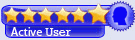


 پاسخ با نقل قول
پاسخ با نقل قول


علاقه مندی ها (Bookmarks)